ps图片大小怎么调整(ps图片大小怎么调整快捷键)优质
素材:

操作步骤:
1、将图片在ps里打开。双击图层点掉小锁。

2、我们选择“裁剪工具”。拉大它的宽或者高。具体长度应该是你想让它变多大你就拉多长!

3、按下回车。选择“编辑—内容识别缩放”后。在图片上出现了控点。
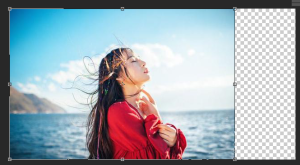
4、然后我们将图片拉长与画布对齐。你会发现人物像素并没有发生变化。反倒是山与海被填充拉长。
完成:
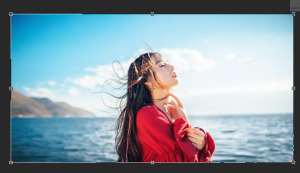
相信同学们通过教程已经学会了。但是本次的教程只适合于一些背景比较单一的照片。同学可以自己拍些照片去练习哦。
更多精选教程文章推荐
以上是由资深渲染大师 小渲 整理编辑的,如果觉得对你有帮助,可以收藏或分享给身边的人
本文标题:ps图片大小怎么调整(ps图片大小怎么调整快捷键)
本文地址:http://www.hszkedu.com/738.html ,转载请注明来源:云渲染教程网
友情提示:本站内容均为网友发布,并不代表本站立场,如果本站的信息无意侵犯了您的版权,请联系我们及时处理,分享目的仅供大家学习与参考,不代表云渲染农场的立场!
本文地址:http://www.hszkedu.com/738.html ,转载请注明来源:云渲染教程网
友情提示:本站内容均为网友发布,并不代表本站立场,如果本站的信息无意侵犯了您的版权,请联系我们及时处理,分享目的仅供大家学习与参考,不代表云渲染农场的立场!





